Jak nastavit tunelování SSH k obejití brány firewall
Různé / / April 10, 2023
V dnešní době dochází často k narušení dat, hackingu a snoopingu. Neuplyne den, aby nedošlo k úniku zpráv o firemní databázi nebo nějaké vládní cenzuře či kontrole větší části internetu. A vždy se najde nigerijský princ, který chce vaši pomoc, aby osvobodil svůj milionový majetek.
Abyste před tím vším ochránili svou identitu a další citlivé informace, musíte zabezpečit své prohlížení, zejména při používání veřejné WiFi sítě. Ideálním řešením je použití VPN, o které jsme se již zmínili několik případů.

Ale co když jste za firewallem v kanceláři, knihovně nebo škole? VPN sice bude fungovat (někdy), ale služby jsou placené a ty bezplatné ano temné stránky. SSH tunelování je jednou z alternativ, která vám umožňuje obejít restriktivní firewall, aniž byste byli chyceni.
Co je SSH tunelování?
SSH tunelování je něco jako VPN. Ve VPN se připojíte k serveru VPN a veškerý váš provoz je zašifrován a směrován přes tento server. Předpoklad je stejný, ale místo serveru VPN máte svůj domácí počítač nebo router, který funguje jako server pro směrování provozu a nastavení vyžaduje několik dalších kroků.
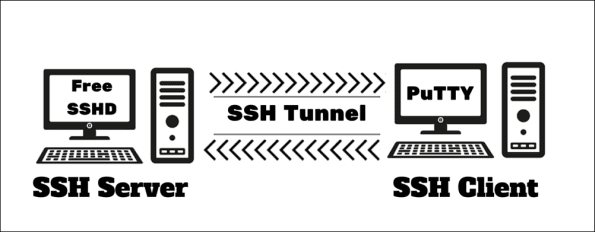
Pro čtenáře, kteří mají rádi technické detaily, se počítač na straně klienta připojí k serveru SSH přes port 22. Většina firewallů umožňuje komunikaci přes port 22, protože je to port používaný protokolem HTTPS a nemůže dešifrovat, co se přes připojení HTTPS přenáší, protože je šifrováno. SSH také používá stejný port, takže většina firewallů to umožňuje. Říkám většinu, protože někteří opravdu dobří to stále mohou chytit, pro které si přečtěte níže uvedené varování.
Slovo opatrnosti
Než začnete šťourat v nastavení sítě na vašem pracovišti, přečtěte si její zásady týkající se tohoto. V závislosti na společnosti dostanete nanejvýš varování nebo v nejhorším případě dostanete výpověď z práce. Navíc, pokud pracujete ve společnosti, která zahrnuje citlivou práci, jako je vládní ministerstvo nebo banka nebo jaderná energetika stanice, je moudré to nedělat, protože to může vést k ohrožení bezpečnosti, což vede k některým z výše uvedených hacky. Pokud se správce IT rozhodne provést kontrolu, uvidí pouze provoz proudící přes port 22 do az vašeho počítače, ale nebude moci vidět, jaký je provoz kvůli šifrování. Takže pokud vás chytí a dostanete výčitku, že jste to zkusili, neměli byste na nás ukazovat prsty.
Navíc není zaručeno, že tato metoda pronikne do všech firewallů. Většina firewallů to umožňuje, protože nedokážou rozlišit mezi paketem SSH a HTTPS. Ale opravdu sofistikovaný firewall to dokonce vyčmuchá a zablokuje připojení.
Strana serveru: FreeSSHD
V připojení VPN se připojujete k serveru VPN, stejným způsobem v tunelování SSH potřebujete server SSH. K dispozici jsou bezplatné servery SSH, ale protože naším hlavním zájmem je zde bezpečnost, není moudré důvěřovat neznámému subjektu s vašimi daty. Budeme tedy nastavovat server na domácím PC. Hostování serveru SSH nevyžaduje výkonnou kuráž, takže pro tuto práci stačí jakýkoli starý nebo levný počítač. FreeSSHD, bezplatná aplikace, která se používá. Pojďme to nastavit.
Krok 1:Stažení a nainstalujte FreeSSHD. Na konci instalace vyberte Ano pro Soukromé klíče a vyberte Ne pro Chcete provozovat FreeSSHd jako systémovou službu.
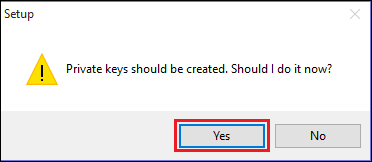
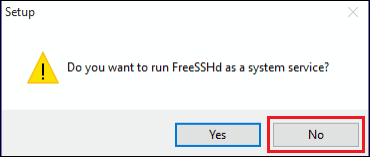
Krok 2: Otevřete FreeSSHD a otevřete okno nastavení dvojitým kliknutím na ikonu na hlavním panelu. Mělo by tam být zelené zaškrtnutí SSH server běží.
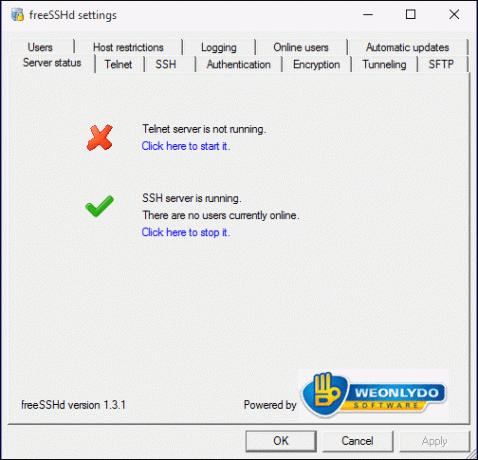
Věděl jsi? Když už mluvíme o firewallech, nejsou určeny pouze pro PC a servery. Tam jsou nějací vynikající firewally i pro váš smartphone, což my doporučit.
Krok 3: Klikněte na Uživatelé záložka > Přidat přidat nového uživatele. V nově otevřeném okně zadejte vámi zvolené uživatelské jméno. v Heslo, vyberte Heslo uložené jako hash SHA1 z rozbalovací nabídky a zadejte heslo, které se vám líbí. Zaškrtněte políčka pro Shell & Tunelování.
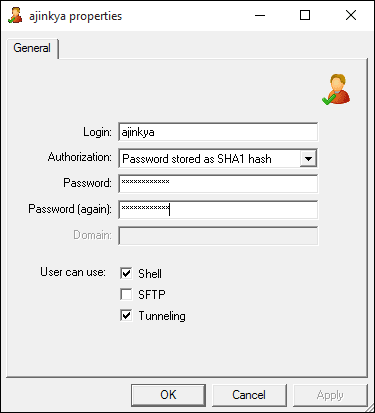
Krok 4: v Šifrování vyberte kartu AES (128,192 a 256 bitů) poté klikněte na možnost SSH a Tunelování karty a upravte možnosti podle obrázků níže.
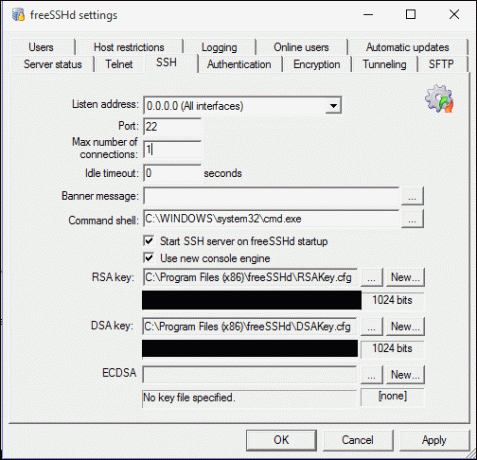
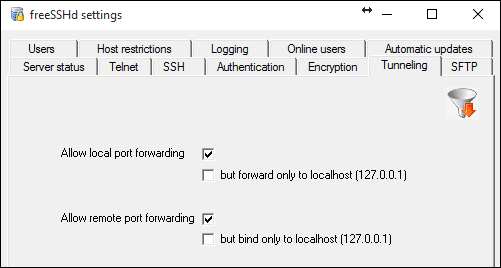
Strana klienta: PuTTY
Pro připojení k serveru SSH je vyžadována klientská aplikace. K tomu budeme používat úžasnou a bezplatnou klientskou aplikaci PuTTY. Je to jednoduché a nevyžaduje instalaci, ideální pro pracovní počítače, které obvykle neumožňují instalaci programů.
Stáhněte a otevřete Tmel. V Název hostitele zadejte IP adresu nebo název hostitele počítače, na kterém běží SSH server, vyberte SSH pod Protokol a klikněte na OTEVŘENO. Zobrazí se černé okno s výzvou k zadání uživatelského jména. To znamená, že připojení k serveru SSH je úspěšné. Zadejte uživatelské jméno, které jste nastavili v kroku 3, a za ním heslo (které se při psaní nezobrazí).
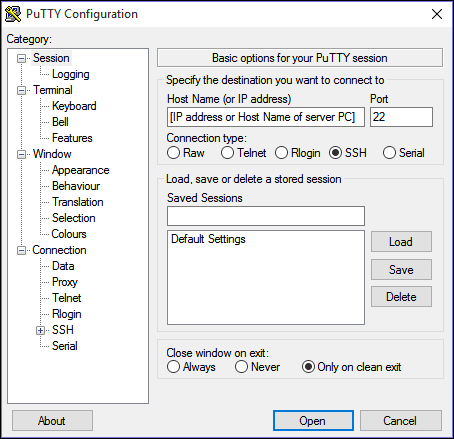
Pokud se zobrazí chyba odmítnutí připojení nebo vypršení časového limitu připojení, povolte port v bráně firewall systému Windows podle následujících kroků.
Otevřete bránu firewall systému Windows (na serveru FreeSSHD PC) a jděte Pokročilé nastavení. V okně Upřesnit nastavení klikněte na Příchozí pravidla > Nové pravidlo. Nyní postupujte podle níže uvedených snímků obrazovky.
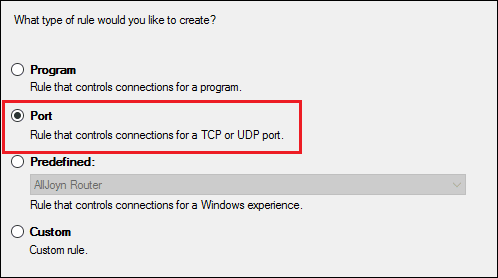
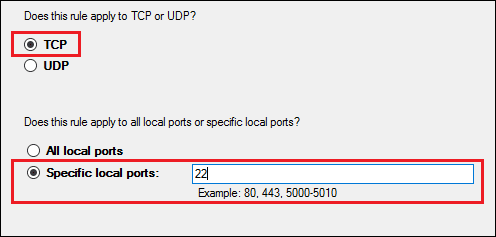
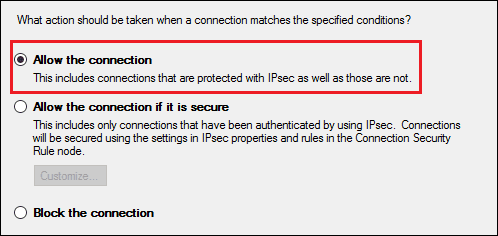
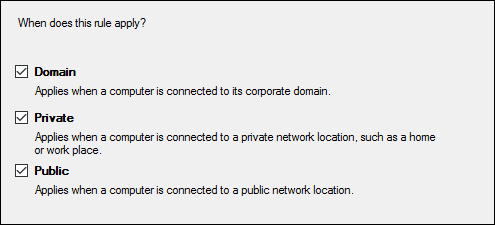
Pokud se stále zobrazuje chyba připojení, zkuste ping na váš SSH server z CMD. Pokud obdržíte zprávu o vypršení časového limitu požadavku, je s největší pravděpodobností firewall pevně zabezpečen a bohužel nemůžete nic dělat.
Podařilo se vám prolomit bariéru?
Vychutnáváte si video z YouTube ze svého kancelářského počítače nebo stále zíráte na excelové listy? Pokud máte nějaké myšlenky nebo pochybnosti, navštivte naše diskusní fóra.
Naposledy aktualizováno 2. února 2022
Výše uvedený článek může obsahovat přidružené odkazy, které pomáhají podporovat Guiding Tech. Nemá to však vliv na naši redakční integritu. Obsah zůstává nezaujatý a autentický.
Napsáno
Ajinkya Bhamburkar
Geek, hráč, DIY nadšenec, který rád čte o technologiích, počítačích a hlavně o tom, jak věci fungují!!



